Se você já se deparou com essa questão, não está sozinho. É um problema comum que muitos usuários do Excel enfrentam ao trabalhar com a função PROCV. Neste guia, vamos abordar este problema específico e ensinar como resolvê-lo. Sendo assim, você irá aprender a solucionar problemas na fórmula do PROCV com valores aproximados.
A função PROCV é uma ferramenta poderosa no Excel para buscar dados em uma tabela. Contudo, quando usada com valores aproximados, pode às vezes retornar resultados incorretos, causando confusão e frustração.
Além disso, este erro geralmente ocorre quando os dados não estão organizados de maneira adequada ou quando há uma compreensão insuficiente de como a função PROCV trata valores aproximados.
Mas não se preocupe, estamos aqui para ajudar. Vamos explorar as possíveis causas desse erro e fornecer soluções passo a passo para corrigí-lo.
Baixe a planilha para praticar o que foi ensinado neste tutorial:
PROCV Com Valores Aproximados Está Dando Erro? Aprenda a Solução:
Esse tipo de erro é bem comum, sendo assim, a seguir temos uma coluna de valores e cada valor possui sua letra correspondente. Inserimos o valor 35 na célula E3 e o retorno foi a letra D:
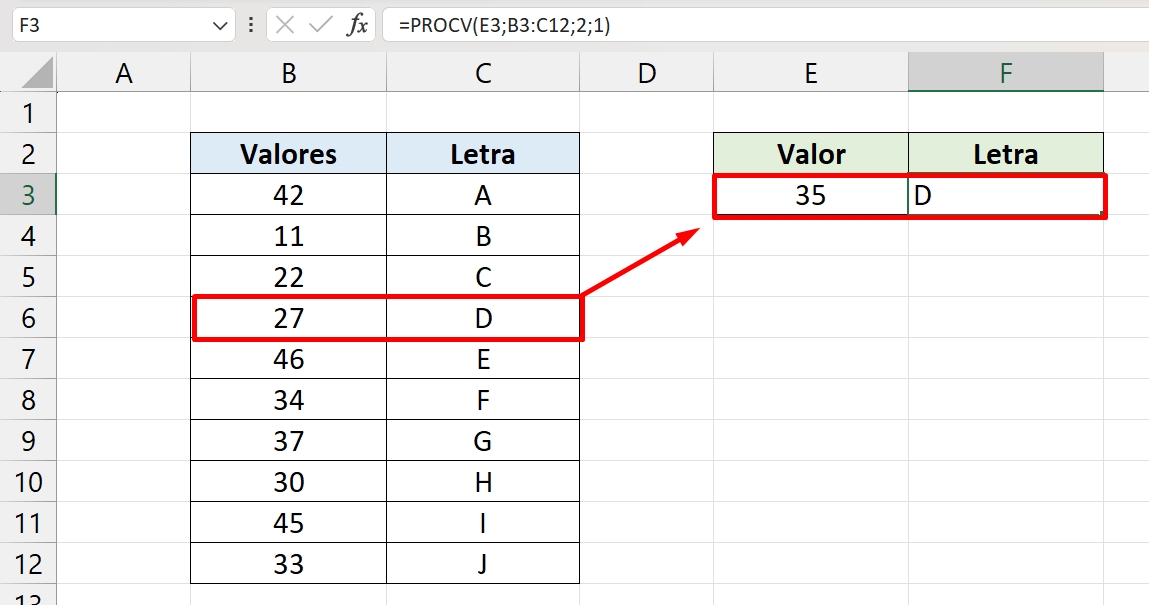
Veja que esse resultado está completamente incorreto. Porque o valor mais próximo a 35 é o 34 na coluna, nesse sentido o retorno deveria ser a letra F e não a letra D.
O PROCV aproximado, trabalha com valores que forem menores ou igual ao valor procurado. Podemos levar em conta que o maior valor menor ou igual a 35, é o 34:
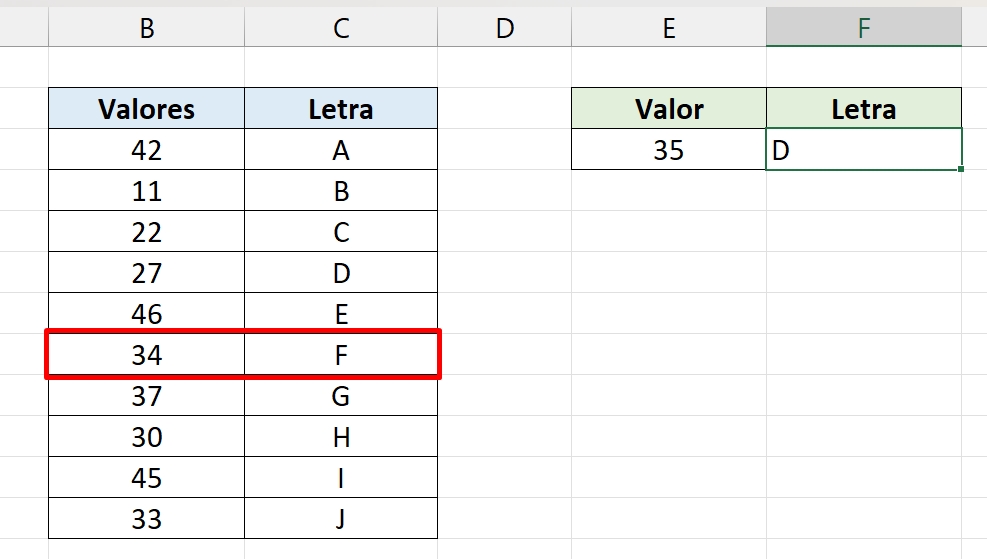
O valor 34 é menor que 35, pois para o PROCV o maior valor da coluna é o 34, porque a pesquisa foi realizada usando o número 35.
Para resolver esse problema, vamos classificar a coluna de valores em ordem crescente ( do menor para o maior ).
Selecione toda a coluna, entre na guia Página inicial >> Classificar e filtrar >> Classificar do menor para o maior:
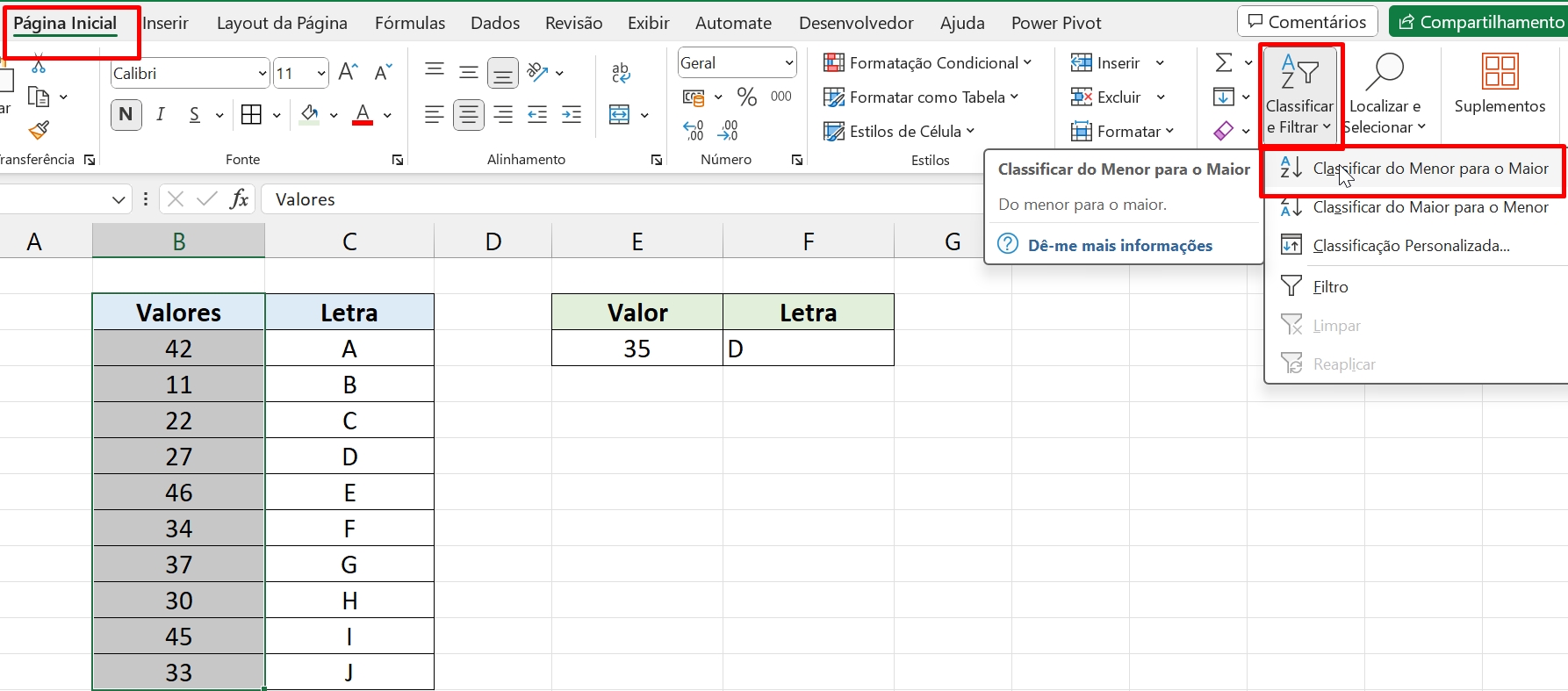
Agora, veja o resultado correto:
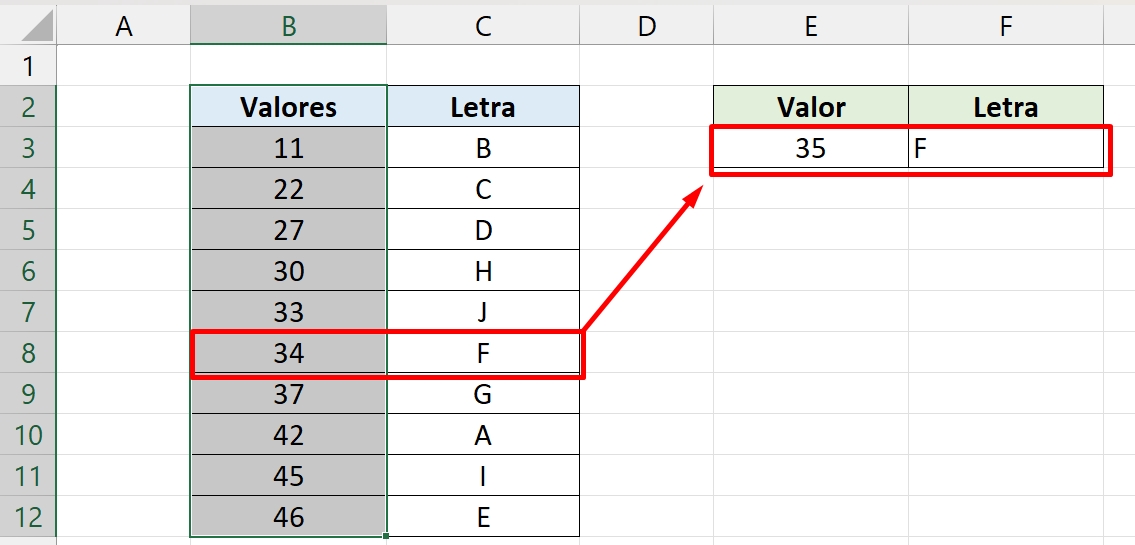
O maior valor nessa faixa da coluna é o 34: 11, 22, 27, 30, 33, 34. Isso seria a mesmo coisa de dizermos que: Busque o maior valor da coluna que começa de 35 para baixo, nesse caso seria o 34. Se não houvesse o valor 34, então seria o 33 e assim por diante.
Então, toda vez em que o PROCV aproximado mostrar valores incorretos, verifique se a coluna de valores está classificada em ordem crescente.
Curso de Excel Completo: Do Básico ao Avançado.
Quer aprender Excel do Básico ao Avançado passando por Dashboards? Clique na imagem abaixo e saiba mais sobre este Curso de Excel Completo. 
Por fim, deixe seu comentário sobre se gostou deste post tutorial e se você irá usar essas técnicas em suas planilhas de Excel. E você também pode enviar a sua sugestão para os próximos posts. Até breve!
Artigos Relacionados ao Excel:
- Como Usar a Função PREVISÃO.ETS no Excel
- Tabela Dinâmica no Excel: ERROS COMUNS E SOLUÇÕES.
- Função CONT.SE está Dando Erro (Solução)
- Como SE LIVRAR do Erro #DIV0! no Excel
- Planilha de Precificação Para Confeitaria no Excel











![capa Resumo semanal [mes] Resumo semanal março 4 de 4](https://ninjadoexcel.com.br/wp-content/uploads/2020/03/capa-Resumo-semanal-mes-304x170.png)


